在手机和电脑间双向加密传输文件 —— Windows 安装 Kde Connect
2020-04-27
作为 Kde 项目的一部分,Windows 用户可能很少知道它,但它确实存在,而且超棒。
Kde Connect 简直了,现在我的手机和 Linux 主机以及 Win 本完全是一体的,我简直无法用言语赞美它(尽管被我的垃圾路由器拖慢了传输文件的速度)。它支持几乎所有平台,甚至是不同体系结构,即使在非 Kde 桌面上也能自由地使用它。如果一个 app 它没有 Linux 版但是有手机版,你会发现它很大程度上缓解了这种焦虑感。
在 Windows 上,你也可以享受这种幸福的感觉。尽管它没有像很多软件那样炫酷的外观,更多时候是静静待在后台。但是你可以右键单击一个文件并通过它发送到手机,或是在系统托盘的一个角落看到它的图标。
了解 Kde Connect
它的功能包括但不限于:
- 查看手机电量
- 剪贴板同步(双向)
- 远程输入(手机代替触摸板和键盘)
- 远程控制影音播放
- 通知同步(双向的通知提醒)
- 加密传输文件(同一个局域网即可)
- 控制手机响铃(如果你的手机在家丢了)
- Ping (查看连接是否成功)
其实它还可以在电脑间配对,是不是惊人地棒!!你可以到它的 官网 查看更多信息。
Windows10 上可以完美运行,Windows7 64bit 我也尝试了没有问题。
在安卓手机自带的应用商店里很难下载到它,好在官方提供了 F-Droid Store 的下载页面(重要的是可以每个人都可以无障碍地访问它)。
安装
当前最新的版本的安装包是 kdeconnect-kde-1.4-201-windows-msvc2017_64-cl.exe ,下载它并用管理员身份运行。按照过程无需特殊的配置,Next 到底就可。
安装完成后马上双击图标运行是行不通的,具体可以参考 这个 issue 。修复它只需要打开 C:\Program Files\KDE Connect\bin\data\dbus-1\services 目录(如果你没手动改过安装目录的话)。打开 org.kde.kdeconnect.service 文件,你可以看到 Exec= 一行指向了一个错误的地址,把它改为 Exec=kdeconnectd 即可。
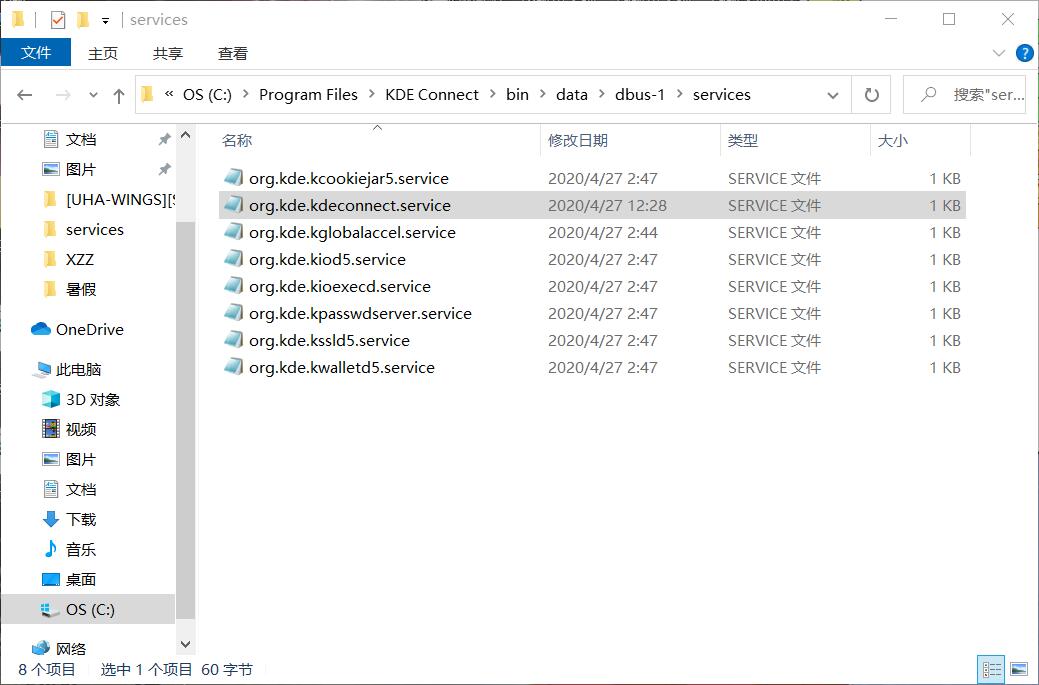
现在你可以双击图标了,它会在后台运行。记得确认手机和电脑是不是连在同一个局域网中。右键电脑托盘图标单击 Configure ,并打开 Kde Connect 手机版,开始配对吧。配对成功后就可以设置所需的功能了。
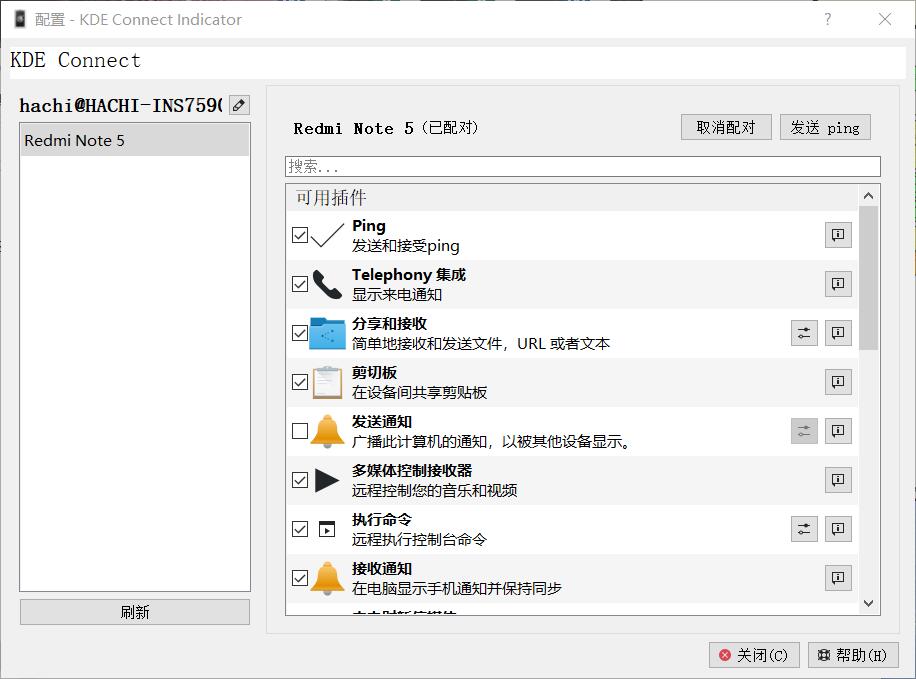
下面的是手机端(语言会跟随系统设置变化,这里是英文),它同时连接了我的龙芯 Debian 主机和 Windows 笔记本。注意同时连接多个设备对共享剪贴板可能会有一定的影响。左侧是 Debian10 右侧是 Windows10 。
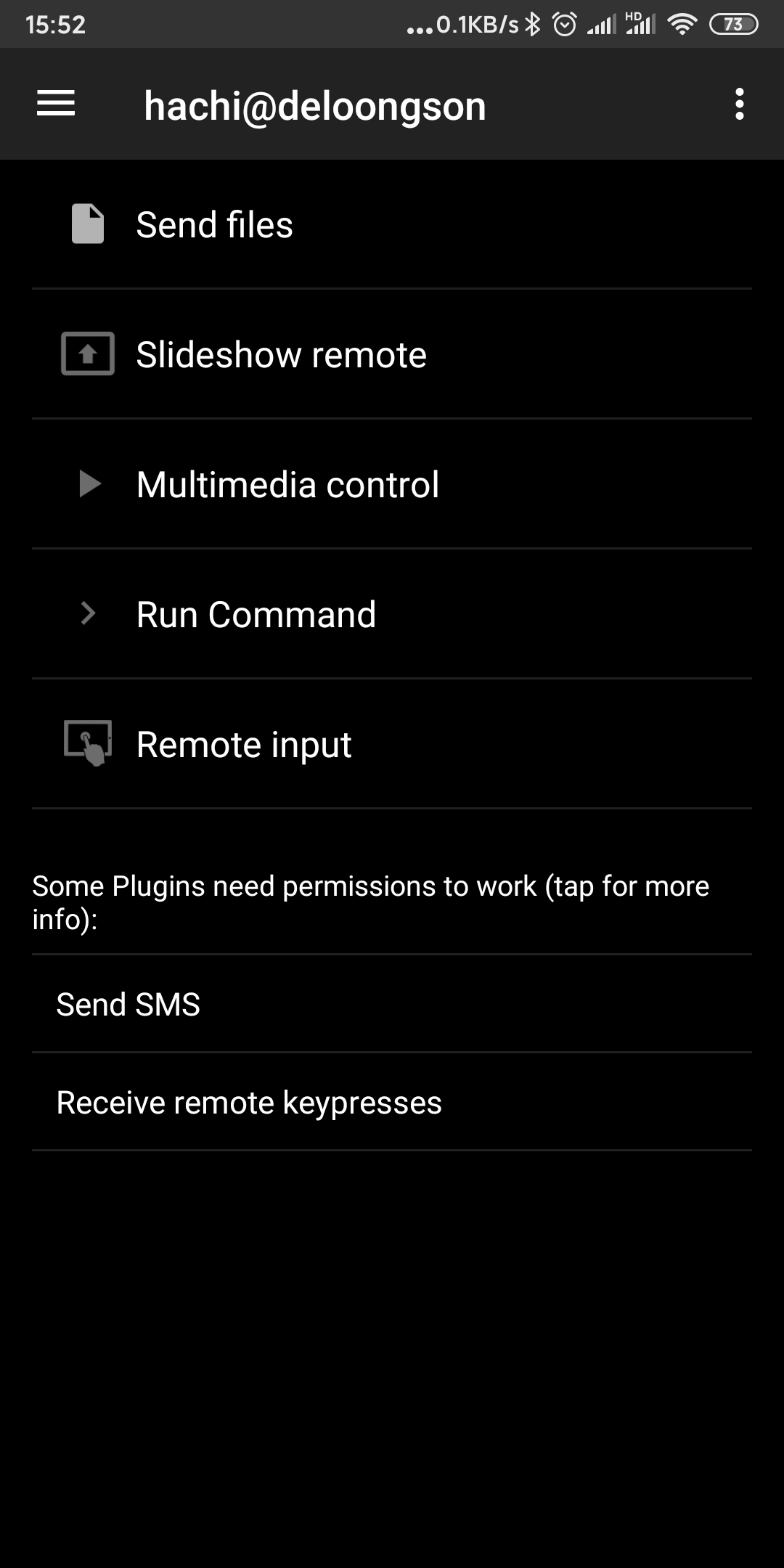
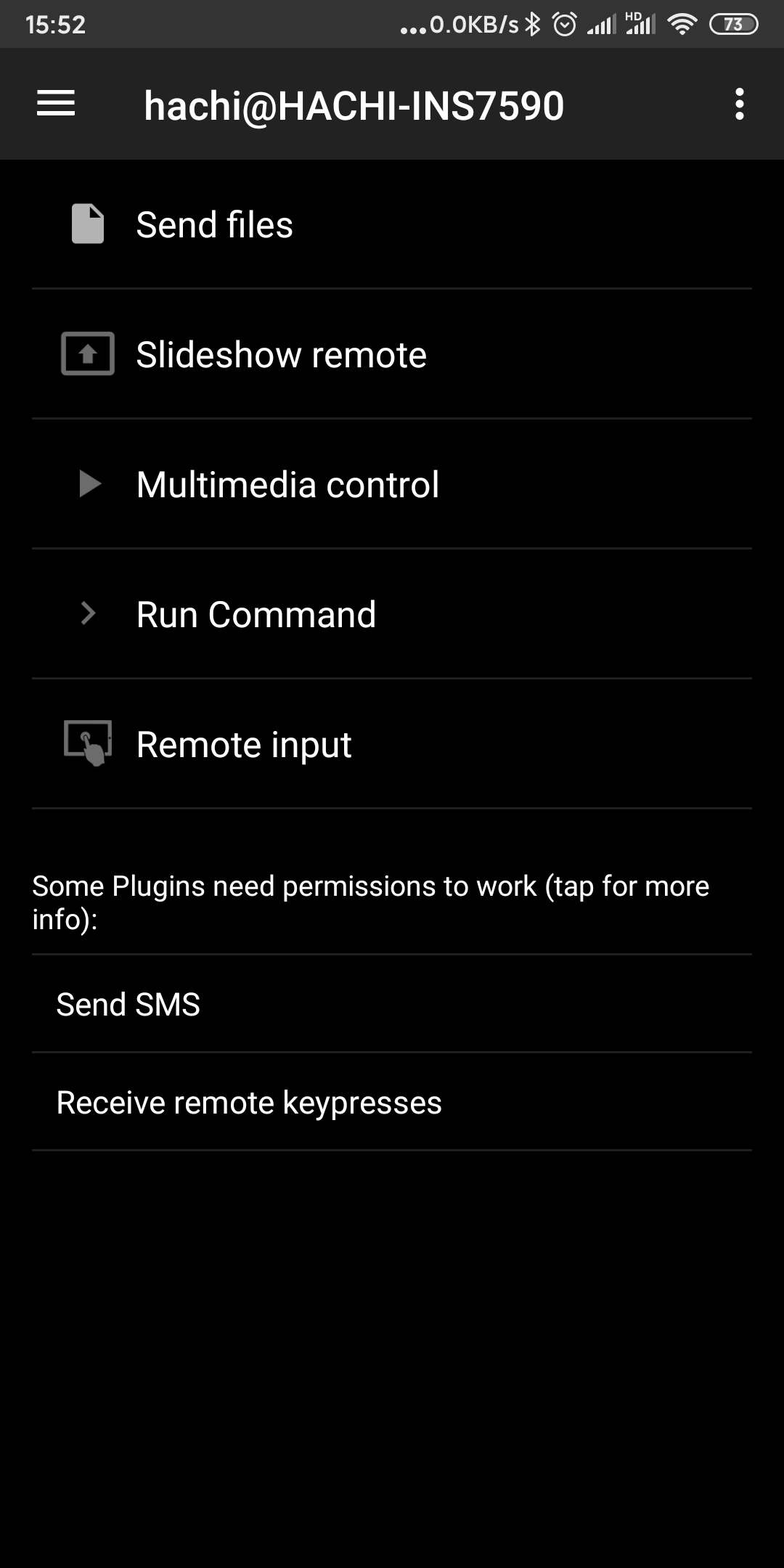
连接 sftp
Kde Connect 是可以像浏览本地文件夹一样浏览手机文件的。由于这个功能使用了 sftp 来加密传输,我们需要安装一个 sftp 客户端来使这项它正常运作。这里我选择了 WinScp ,它是个开源软件,在 官网 下载并安装它即可使用。
右键单击托盘图标,选择你的设备,单击 Browse device 即可打开手机内部存储目录。第一次连接会跳出一个信任密钥的提示框,单击“是”。

只需几秒钟就可以建立连接,这取决于你的设备速度和局域网的速度。界面的右侧是你的手机目录,它支持各种复制粘贴删除操作。
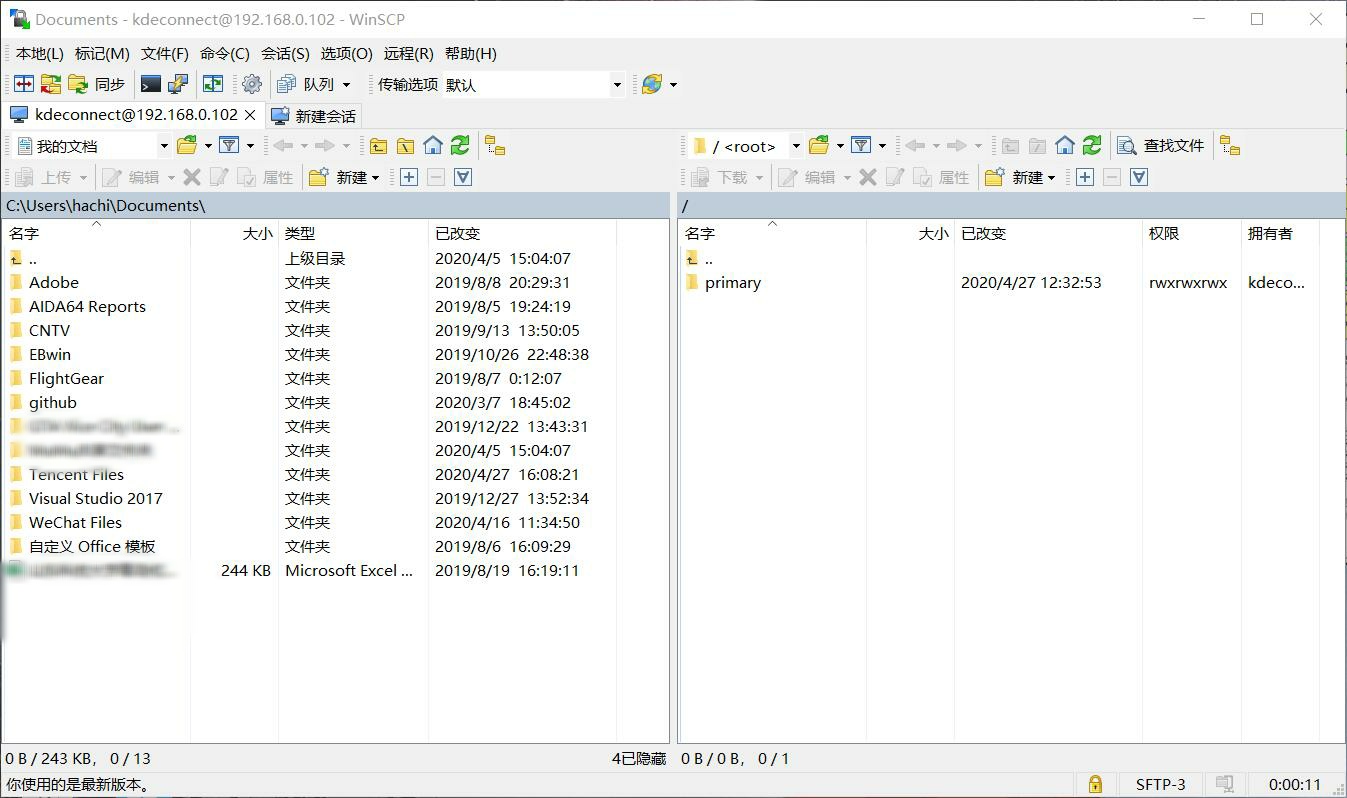
尾声
几步简单的操作,我们就可以愉快地在 Windows 上享受这一 Kde 项目带来的便捷。它可能依然不完美,但是可以很好地解决我们对于不同设备间文件快速传输的需求。
by SDUST weilinfox





 浙公网安备 33010602011771号
浙公网安备 33010602011771号